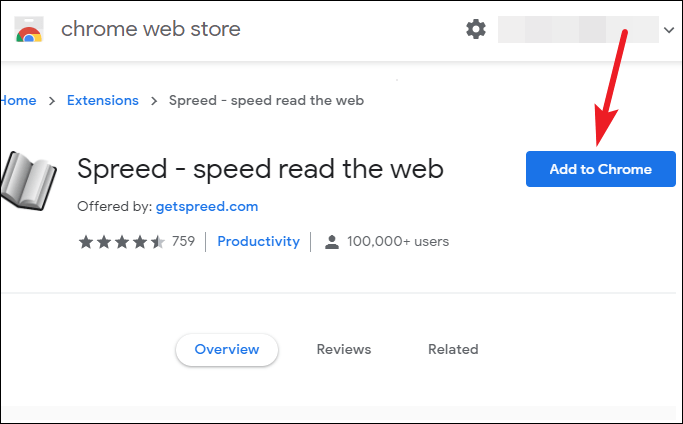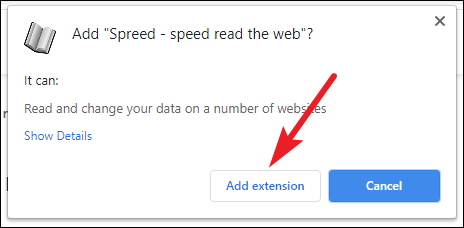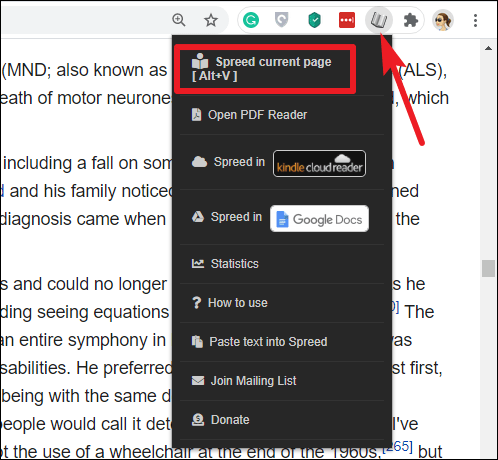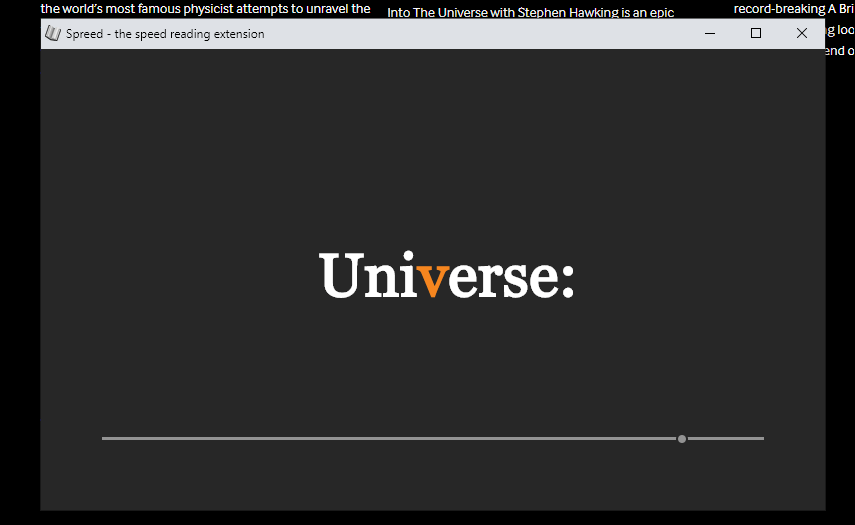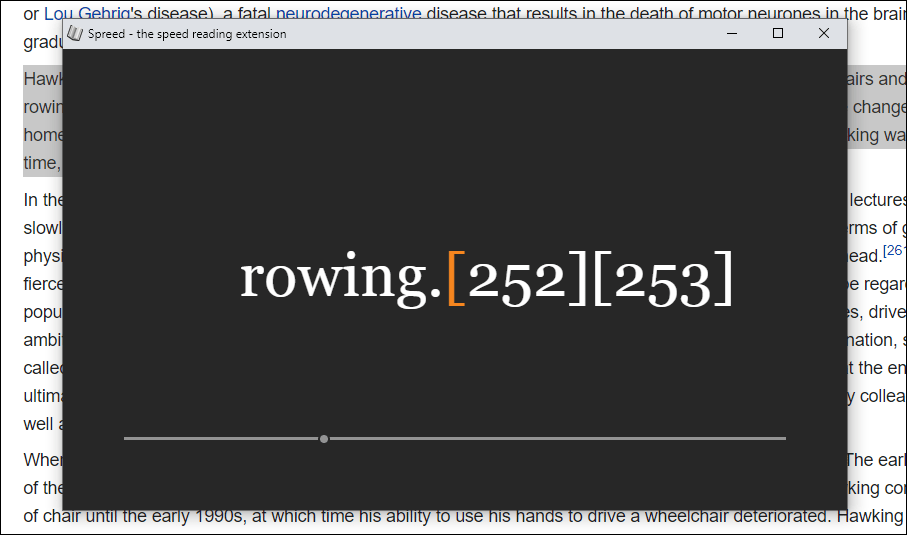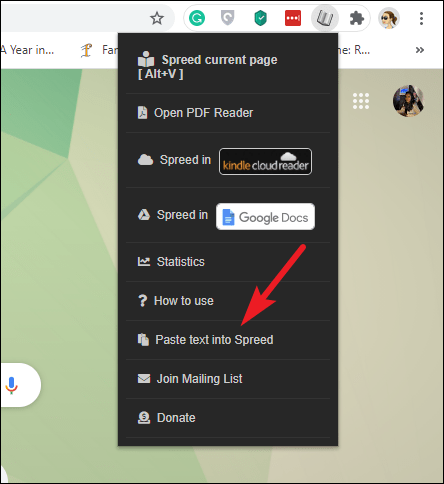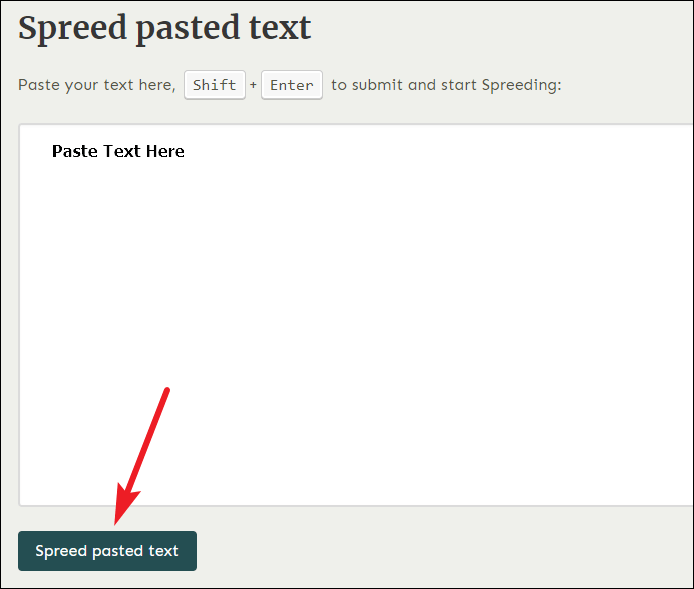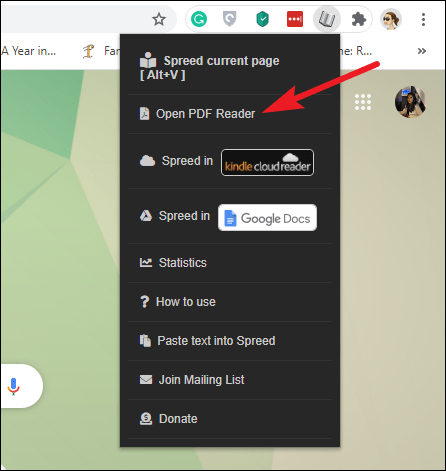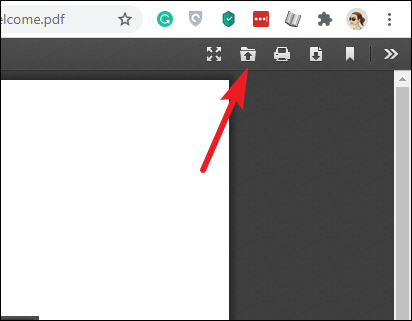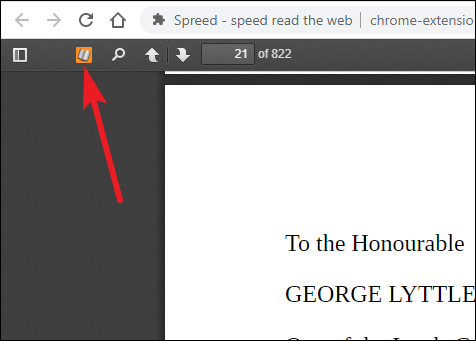Çoğumuz bugünlerde elektronik cihazlarımızdan günlük okuma kotamızı dolduruyoruz, bunların başında bilgisayarlar geliyor. İster haberleri, ders kitaplarını, kısa hikayeleri, hatta Wikipedia’yı okuyor olun, okumak günün çok zamanını alabilir.
Sadece bir uzantı kullanarak okuma hızınızı ikiye katlayabileceğinizi hayal edin – zaman kazanabilirsiniz! Spreed, bu başarıyı elde etmenize yardımcı olabilecek bir Chrome uzantısıdır. Saçma ya da sihir değil; bu teknoloji, saf ve basit. Dünyadaki en hızlı okuyucuların kullandığı Hızlı Seri Görsel Sunum (RSVP) adlı görsel bir teknik kullanır.
Okurken iç sesinizi biliyor musunuz? Daha çok Subvocalization olarak bilinen Spreed, bu sesi ortadan kaldırmanıza yardımcı olur. Ayrıca kelimelerin kendilerine “çok fazla” odaklanmayı ortadan kaldırır, bu da daha görsel olarak okuyabileceğiniz anlamına gelir, bu da anlamayı sürdürürken daha hızlı okumayla sonuçlanır. Her ikisinin kombinasyonu, daha hızlı okuma hızlarına ulaşmaya yardımcı olan şeydir.
Tarayıcınız için Spreed Edinin
Uzantıyı edinmek için Chrome Web Mağazası’na gidin ve ‘Spreed‘i arayın. Uzantının Chrome Mağazası’ndaki girişine gitmek için aşağıdaki düğmeyi de tıklayabilirsiniz.
 Arıza giderme ve nasıl yapılır bilgi sitesi
Arıza giderme ve nasıl yapılır bilgi sitesi